
Pažljivo imenujte i oblikujte tablice da bi podaci bili pristupačni i razumljivi svima, uključujući osobe s poteškoćama s čitanjem ili oslabljenim vidom.
Pretvaranje podataka u tablicu
-
Unesite podatke koji će postati dio tablice.
-
Odaberite bilo koju ćeliju u podacima, a zatim Umetni > tablicu.
-
Provjerite jesu li istaknute ćelije ili referenca raspona točne.
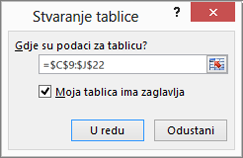
-
Provjerite je li potvrđen okvir Moja tablica ima zaglavlja, a zatim odaberite U redu.
Dodavanje opisnog naziva tablice
-
Odaberite bilo gdje u tablici.
-
U odjeljku > naziv tablice zamijenite generički naziv smislenijim.
Primjena pristupačnog dizajna
-
Odaberite bilo gdje u tablici, a zatim idite na Dizajn.
-
Odaberite željene značajke dizajna, primjerice Redak zaglavlja, Naizmjenično osjenčani reci i Prvi stupac.
-
Da biste prikazali sve dostupne stilove tablice, odaberite Više.

-
U odjeljku Srednji stilovi odaberite stil s jakim kontrastnim bojama.
Povećanje veličine fonta
-
Odabir cijele tablice.
-
Idite na Početna > Veličina fonta i odaberite veličinu fonta od 12 točaka ili veći.
Povećavanje razmaka između redaka
-
Odabir cijele tablice.
-
Odaberite Polazno > Oblikovanje > visinu retka.
-
Povećajte visinu retka na, primjerice, 30 ili 40, a zatim odaberite U redu.
Prilagodba širine stupca tako da odgovara tekstu
-
Odabir cijele tablice.
-
Odaberite Polazno > Oblikovanje > samoprilagodi širinu stupca.
Širina odabranih stupaca prilagođava se najdužem tekstu u svakom stupcu.
Lijevo poravnanje teksta
-
Odaberite ćelije, stupce ili retke koje želite poravnati.
-
Odaberite Polazno > lijevo

Želite li više?
Učinite dokumente programa Excel pristupačnima osobama s posebnim potrebama










